Kako dokazati besedilo v tujem jeziku v Wordu 2016

V interesu kozmopolitizma vam Word 2016 omogoča delo s tujimi jeziki. Naučite se, kako vnesti in urediti besedilo v tujem jeziku, ter preveriti črkovanje in slovnico.
Ali se to ne sliši super? Access Table Analyzer obljublja, da bo vzel neurejeno tabelo z ravnimi datotekami (kot je uvožena preglednica) – z vsemi njenimi ponavljajočimi se podatki – in jo pretvoril v učinkovit nabor relacijskih tabel. Toda, kot pravi pregovor, so dane obljube obljube prekršene. Razen če vaša ploščata datoteka ne sledi nekaterim strogim pravilom, analizator tabele ne bo prav prišel.
Ravnim datoteka baze podatkov je tista, v kateri so vsi podatki v eni datoteki. Access je relacijska baza podatkov, ki omogoča shranjevanje podatkov v več tabelah za večjo učinkovitost.
Včasih dobite popoln nabor relacijskih tabel, včasih pa analizator tabel ne predlaga nove tabele, ko bi moral, ali predlaga novo tabelo, ko ne bi smel. Poskusite in poglejte, kaj se bo zgodilo. V najboljšem primeru deluje pravilno in pravkar ste si prihranili veliko časa. V najslabšem primeru ne deluje pravilno in zapravili ste nekaj minut svojega časa. Večino časa boste dobili nekaj vrednega, kar boste morda morali prilagoditi. Vsaj delno si prihranil čas!
Analizator najbolje deluje s tabelo z ravnimi datotekami, ki vsebuje veliko podvojenih informacij. Na primer, predstavljajte si mizo s ploščatimi datotekami za knjigarno. Vsak zapis v tabeli vsebuje podatke o stranki in knjigi. Če ista stranka kupi šest knjig, tabela vsebuje šest ločenih zapisov z imenom, naslovom in drugimi informacijami stranke, podvojenimi v vsaki. To pomnožite s 1.000 strankami in dobite natanko takšno zmešnjavo s ploščatimi datotekami, ki jo Analyzer rad rešuje.
S to mislijo lahko prikličete čarovnika za analizo tabel:
Odprite svojo bazo podatkov in v podoknu za krmarjenje izberite tabelo, ki jo želite oceniti.
Kliknite zavihek Orodja za bazo podatkov.
Na traku se prikaže skupina gumbov Analyze.
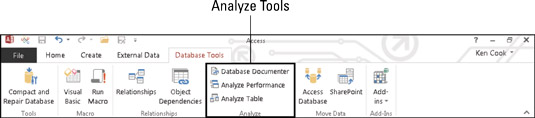
Skupina za analizo na traku.
Kliknite gumb Analiziraj tabelo v skupini Analiziraj.
Prikaže se pogovorno okno Tabel Analyzer Wizard.
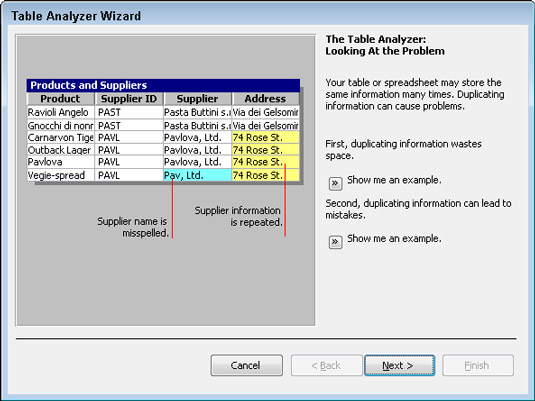
Tukaj je analizator tabele.
Če želite, preberite prva dva zaslona (so izključno izobraževalna); za vsakim kliknite Naprej.
Prikaže se še en zaslon čarovnika za analizo tabel.
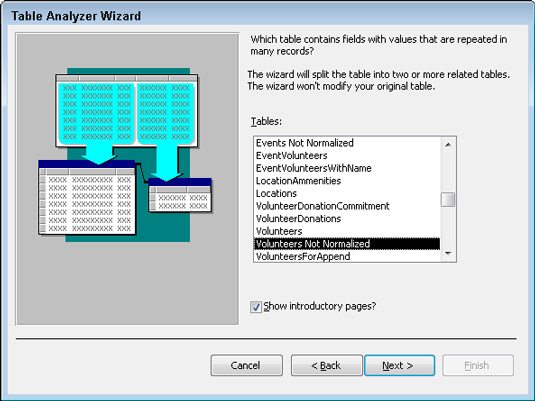
Izberite tabelo za analizo.
Ime tabele, ki ste jo izbrali v podoknu za krmarjenje, je treba izbrati na seznamu Tabel. Če ni, kliknite ime tabele, ki jo želite pretvoriti.
Kliknite Naprej.
V pogovornem oknu, ki se prikaže, vas čarovnik vpraša, ali želite čarovniku dovoliti, da opravi svoje (čarovnik se bo odločil, kako naj bo tabela ploščate datoteke razporejena v več tabel) ali se želite odločiti, katera polja bodo namenjena mize.
Kliknite možnost Da (če še ni izbrana), da čarovniku omogočite polno moč pri odločanju o usodi vaše tabele, nato pa kliknite Naprej.
Če čarovnik priporoča, da mize ne razdelite, kliknite gumb Prekliči in se potrepljajte po hrbtu za dobro opravljeno delo. To sporočilo pomeni, da čarovnik meni, da je vaša miza v redu, kot je.
Če čarovnik razdeli vašo tabelo, bo analiziral vašo tabelo in vam pokazal njene ugotovitve.
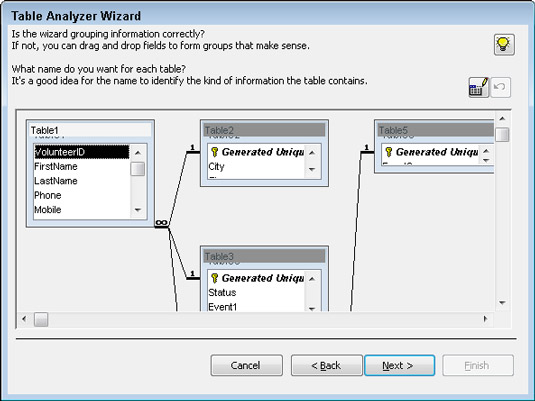
Tabela Analyzer sprejme svojo odločitev.
Prepričajte se, da so podatki iz vaše tabele s ploščatimi datotekami pravilno združeni v nove tabele:
Če so informacije pravilno združene, poimenujte tabele tako, da dvokliknete naslovno vrstico vsake tabele in v nastalo pogovorno okno vnesete novo ime.
Če informacije niso pravilno razvrščene v skupine, z miško povlecite in spustite polja iz tabele v tabelo – in nato dvokliknite naslovno vrstico vsake tabele, da preimenujete tabele.
Če želite ustvariti novo tabelo, povlecite polje v poljuben prostor med ali okoli obstoječih tabel. Čarovnik bo ustvaril novo okno tabele, ki vsebuje polje. Dvokliknite naslovno vrstico nove tabele, da preimenujete tabelo.
Ko končate z razvrščanjem in poimenovanjem tabel, kliknite Naprej.
Čarovnik samodejno izbere ključno polje za vsako tabelo, za katero meni, da potrebuje ključno polje. Če čarovnik napačno izbere polje kot ključno polje, lahko napako popravite.
Če čarovnik ključnega polja ne določi pravilno, lahko
Določite obstoječe polje kot ključno polje tako, da izberete polje in kliknete gumb Nastavi edinstveni identifikator (izgleda kot ključ).
Spremenite oznako ključnega polja tako, da izberete ustrezno ključno polje in nato kliknete gumb Nastavi edinstveni identifikator (izgleda kot ključ).
Dodajte ključno polje s klikom na gumb Dodaj ustvarjeni ključ (vsebuje znak plus in ključ).
Kliknite Naprej za zadnji korak v postopku.
Čarovnik ponuja, da ustvarite poizvedbo, ki je videti in deluje kot vaša izvirna tabela. Če imate poročila in obrazce, ki delujejo z ravno datoteko, bodo delovali z novo poizvedbo.
Na tej točki postopka morda ne boste videli zadnjega zaslona čarovnika, kot je opisano v 12. koraku; čarovnik vam lahko pove, da so nekateri vaši podatki morda napačni in da jih morate popraviti. Na primer, če imate v tabeli polje Država in sta dva vnosa, kot sta ZDA in UAS, vas bo čarovnik prosil – ali predlagal – popravek napake. Vsekakor bi morali popraviti to vrsto napake.
Na žalost čarovnik pogosto ni zelo dober pri prepoznavanju takšnih napak. (Lahko predlaga, da na primer spremenite Belgijo v Brazilijo.) Hitro pokukajte v podatke za dejanske napake in nadaljujte – ker so predlagani »popravki« pogosto napačni!
Izberite Da, da čarovnik ustvari poizvedbo, ali Ne, da preskočite ustvarjanje poizvedbe.
Če izberete Da, ustvarite poizvedbo, ki se izvaja za nove tabele. Poizvedba izgleda in deluje kot izvirna tabela. Izvirna tabela je preimenovana z _OLD na koncu, vsa poročila in obrazci pa samodejno uporabljajo poizvedbo (namesto izvirno tabelo). Če izberete Ne, se ustvarijo nove tabele, vendar ostane originalna tabela z izvirnim imenom.
Kliknite Dokončaj, da zaprete čarovnika.
Čarovnik zaključi postopek razdelitve tabele ploščate datoteke v niz relacijskih tabel.
Tabela Analyzer verjetno ne bo pravilno razdelil ploščate baze podatkov v pravilno zasnovano relacijsko bazo podatkov – še posebej, če je ravna datoteka zapletena. Veliko bolje je, da bazo podatkov prinesete kvalificiranemu človeku in ji dovolite, da jo pravilno preoblikuje kot relacijsko bazo podatkov – ali pa ugotovite, kako to storiti sami!
V interesu kozmopolitizma vam Word 2016 omogoča delo s tujimi jeziki. Naučite se, kako vnesti in urediti besedilo v tujem jeziku, ter preveriti črkovanje in slovnico.
Učinkovito filtriranje in razvrščanje podatkov v vrtilni tabeli Excel 2019 za boljša poročila. Dosežite hitrejše analize z našimi namigi in triki!
Reševalec v Excelu je močno orodje za optimizacijo, ki lahko naleti na težave. Razumevanje sporočil o napakah reševalca vam lahko pomaga rešiti težave in optimizirati vaše matematične modele.
Odkrijte različne <strong>teme PowerPoint 2019</strong> in kako jih lahko uporabite za izboljšanje vaših predstavitev. Izberite najboljšo temo za vaše diapozitive.
Nekateri statistični ukrepi v Excelu so lahko zelo zmedeni, vendar so funkcije hi-kvadrat res praktične. Preberite vse opise funkcij hi-kvadrat za bolje razumevanje statističnih orodij.
V tem članku se naučite, kako dodati <strong>obrobo strani</strong> v Word 2013, vključno z različnimi slogi in tehnikami za izboljšanje videza vaših dokumentov.
Ni vam treba omejiti uporabe urejevalnika besedil na delo z enim samim dokumentom. Učinkovito delajte z več dokumenti v Wordu 2013.
Sodelovanje pri predstavitvi, ustvarjeni v PowerPointu 2013, je lahko tako preprosto kot dodajanje komentarjev. Odkrijte, kako učinkovito uporabljati komentarje za izboljšanje vaših predstavitev.
Ugotovite, kako prilagoditi nastavitve preverjanja črkovanja in slovnice v Wordu 2016, da izboljšate svoje jezikovne sposobnosti.
PowerPoint 2013 vam ponuja različne načine za izvedbo predstavitve, vključno s tiskanjem izročkov. Izročki so ključnega pomena za izboljšanje vaše predstavitve.




